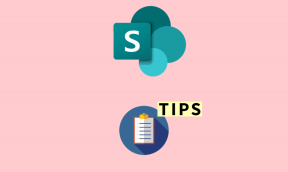Začetek za Android: kul aplikacija za zaklepanje po meri za Android
Miscellanea / / November 29, 2021

Start je aplikacija za zaklepanje zaslona za Android, ki ponuja številne druge možnosti odklepanje naprave. Ali ga je vredno dati na telefon? Pa poglejmo.
Začetek: Prvi pogled
Takoj ko ti namestite aplikacijo Start lockscreen, se bo samodejno inicializirala s privzeto temo in če jo želite videti v akciji, lahko preprosto zaklenete napravo s pritiskom na gumb za vklop in jo nato znova prebudite. Če pa ste že uporabljali katero koli sistemsko zaklepanje zaslona pred namestitvijo aplikacije Start, boste morda videli dva zaklenjena zaslona enega za drugim.
Če želite preprečiti prikaz dvojne ključavnice, odprite Zaženite nastavitve aplikacije in tapnite možnost Izklopite zaklepanje sistema pod Nastavitve funkcionalnosti.


Na zaklenjenem zaslonu boste videli prstan, ki ga lahko povlečete v levo za odklepanje in v desno, da spremenite zvočni profil. Ko se dotaknete zvonca, boste na vrhu videli štiri nove ikone za klice, sporočila, kamero in priljubljeno aplikacijo. Toda čarovnija se tu ne konča. Za razliko od večine zaklenjenih zaslonov, ki ponujajo le štiri dodatne možnosti zagona aplikacij, ga Start razširi na naslednjo raven. Če na primer izberete sporočila, se odprejo vse povezane ikone aplikacij, tako da lahko posebej izberete aplikacijo, ki jo želite zagnati. Ikona za klic, ko je označena, prikazuje zadnjih pet klicev, sprejetih v vaši napravi.
Dodatne funkcije Start za Android
Ozadje in ikone zaklenjenega zaslona lahko popestrite namestitev teme iz Trgovine Play. V nastavitvah aplikacije Zaženi tapnite Nastavite svojo temo za namestitev in izbiro nove teme. Če želite uporabiti osebno ozadje, lahko to storite tako, da tapnete možnost Nastavite osebno ozadje.

Najboljša stvar pri zaklenjenem zaslonu je podpora za vtičnike. Če želite aktivirati vtičnik, se pomaknite do nastavitev funkcionalnosti in izberite možnost Nastavite svoje vtičnike. Ko aktivirate vtičnik, se bodo na zaklenjenem zaslonu prikazali kot majhna izvlečna pasica. Neposredno si lahko ogledate posodobitve Facebooka, si ogledate vreme in tudi najnovejše posodobitve novic iz virov RSS.
Aplikacija ima nekaj privzetih vtičnikov, vendar lahko vedno namestite dodatne iz Trgovine Play.


Opomba: Zaklenjeni zaslon nima vgrajenih varnostnih nastavitev in če želite uporabiti PIN ali zaklepanje vzorca, boste morali uporabiti sistemski privzeti zaklenjeni zaslon na vrhu zaklenjenega zaslona Start.
Izberete lahko tudi bližnjice do aplikacij, ki jih želite zagnati neposredno na zaklenjenem zaslonu. Dotaknite se možnosti Izberite svoje bližnjice in dodajte ali odstranite ikone aplikacij s seznama. Uporabite lahko svoje najljubše aplikacije/stike ali pa aplikaciji pustite, da izbere med najpogosteje uporabljenimi.

Zaključek
To je bilo skoraj vse o aplikaciji. Preizkusite ga danes na svojem Androidu in nam povejte, ali vam je bilo všeč. Če želite priporočiti katero koli dodatno aplikacijo za zaklepanje, za katero menite, da je boljša od Start, je ne pozabite deliti v komentarjih.